

Vor einiger Zeit hat Google die doppelte Verifizierung hinzugefügt, eine neue Sicherheitsebene für unser Konto, um zu verhindern, dass jemand auf unsere Daten zugreift.
Was ist eine zweistufige Verifizierung?
Jedes Mal, wenn wir uns bei Google anmelden, müssen wir unser Passwort eingeben. Bei der Aktivierung der zweistufigen Verifizierung werden wir auch aufgefordert, beim Start auf einem neuen Gerät einen Code einzugeben, der jedes Mal an unser Telefon gesendet wird . Sehen wir uns an, wie Sie es auf einfache Weise konfigurieren.
Bestätigung in zwei Schritten aktivieren
Um zu beginnen, gehen wir zur Google-Sicherheitsseite und melden uns an. Im Abschnitt “Bei Google anmelden” gehen wir zu der für uns jetzt interessanten “Zwei-Schritt-Verifizierung”, die, wie in der Abbildung zu sehen, deaktiviert ist .
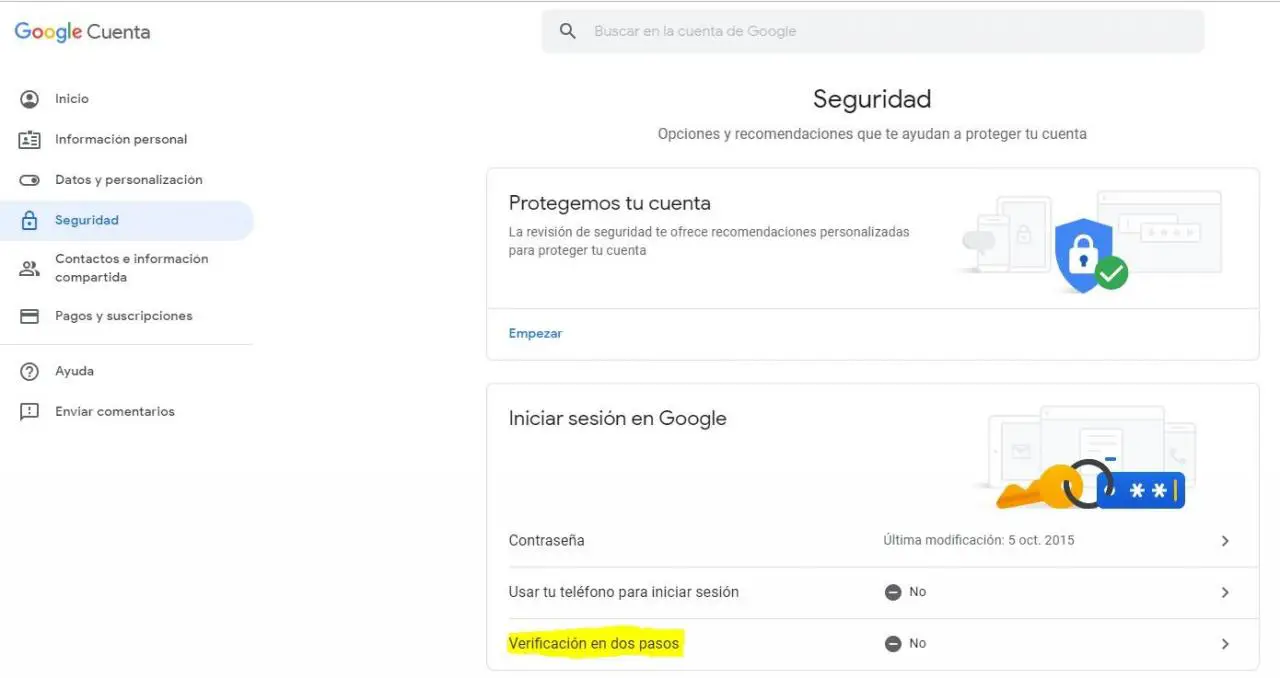
Aus Sicherheitsgründen werden wir nicht aufgefordert, uns erneut anzumelden. Sie werden uns dann bitten, eine Telefonnummer einzugeben (sofern wir dies noch nicht getan haben), unter der die Verifizierungsanfrage eingeht. Wir können auch wählen, wie es ankommt, per SMS oder per Telefonanruf. Wir wählen die gewünschte aus und wenn wir zur nächsten Seite gehen, erhalten wir die Bestätigungsanfrage auf unserem Telefon auf die von uns gewählte Weise. Wir müssen den uns zugesandten Code eingeben.
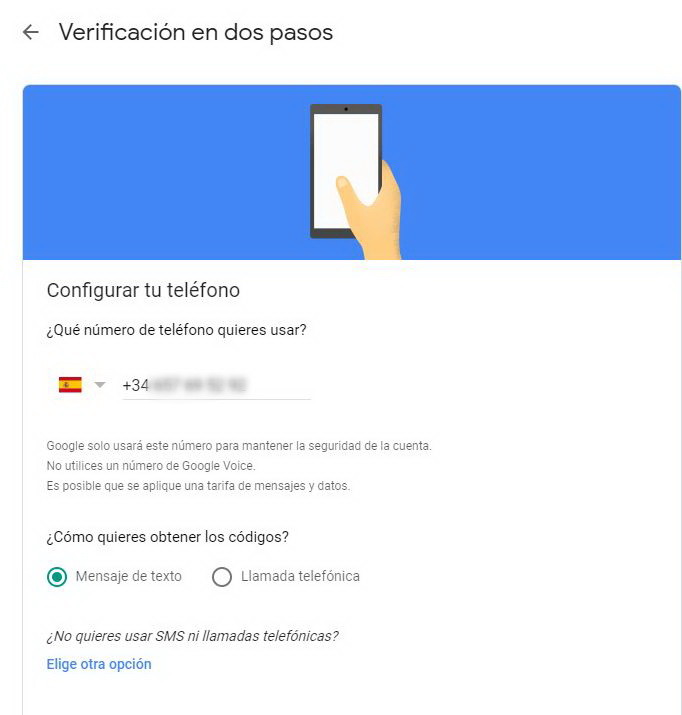
Nun werden wir erneut gefragt, ob wir die Verifizierung in zwei Schritten aktivieren wollen , wofür wir auf „Aktivieren“ klicken. Und der nächste Bildschirm zeigt uns die Nachricht, dass wir es bereits aktiviert haben.
Vorteile und Nutzen der Sicherheit
Die gleichzeitige Einführung von zwei Verifizierungsmethoden mag mühsam erscheinen, sollte es aber nicht sein. Bei unseren am häufigsten verwendeten Geräten können wir die zweistufige Verifizierung nicht erneut verwenden , sodass wir nur nach dem Passwort gefragt werden.
Die Sicherheit bleibt jedoch erhalten, da jedes Mal, wenn wir (oder jemand anderes) unsere Sitzung auf einem anderen Gerät starten möchten, die Überprüfung in zwei Schritten erforderlich ist.
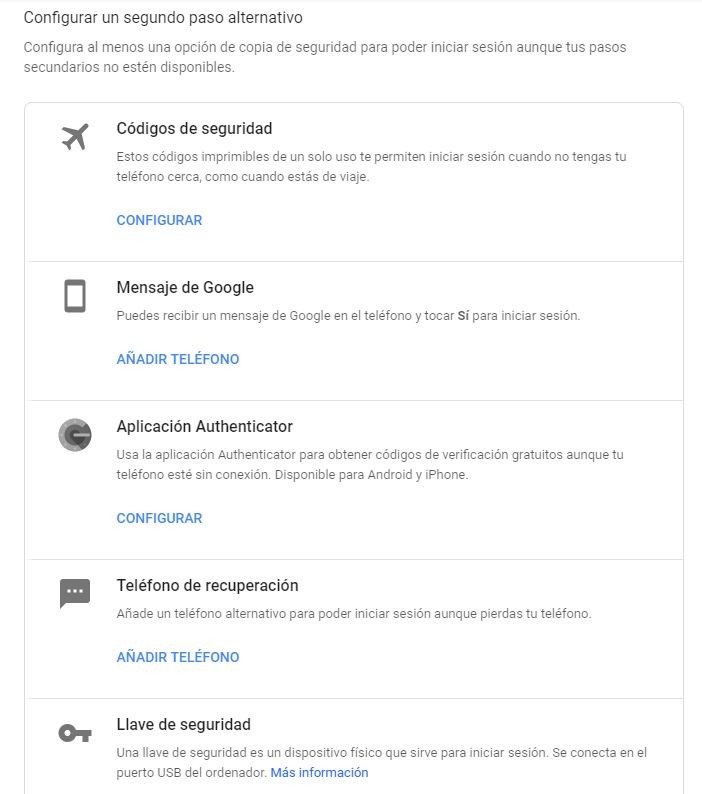
Schließlich ist anzumerken, dass Google empfiehlt, eine Sicherungskopie zu erstellen, um sich auch dann anmelden zu können, wenn diese sekundären Schritte nicht verfügbar sind: Wir können Sicherheitscodes, die Google Authenticator- Anwendung , ein zweites Wiederherstellungstelefon oder einen Sicherheitsschlüssel auswählen wird an den USB-Port des Computers angeschlossen.